西门子PLC组态方法
- 格式:doc
- 大小:10.40 MB
- 文档页数:46



S7-300 PROFINET IO 通讯快速入门1 PROF INE T IO概述PROFINET是一种用于工业自动化领域的创新、开放式以太网标准(IEC 61158)。
使用PROFINET,设备可以从现场级连接到管理级。
• PROFINET用于自动化的开放式工业以太网标准。
• PROFINET基于工业以太网。
• PROFINET采用TCP/IP和IT标准。
• PROFINET是一种实时以太网。
• PROFINET实现现场总线系统的无缝集成。
通过PROFINET,分布式现场设备(如现场IO设备,例如信号模板)可直接连接到工业以太网,与PLC等设备通讯。
并且可以达到与现场总线相同或更优越的响应时间,其典型的响应时间在10ms的数量级,完全满足现场级的使用。
在使用Step7 进行组态的过程中,这些现场设备(IO device, IO设备)制定由一个中央控制器(IO controller, IO控制器)。
借助于具有PROFINET的能力接口或代理服务器,现有的模板或设备仍可以继续使用,从而保护PROFIBUS用户的投资。
IO Supervisor(IO 监视设备)用于HM I和诊断。
在PROFINET的结构中,PROFINET IO是一个执行模块化,分布式应用的通讯概念。
PROFINET IO能让您从您所熟悉的PROFIBUS一样,创造出自动化的解决方案。
所以不管您组态PROFINET IO或PROFIBUS,在STEP7中有着相同的应用程序外观。
2 PROF INE T IO现场设备简介以下SIM A TIC产品用于PROFINET分布式设备:• IM151-3 PN作为IO设备直接连接ET200S的接口模块。
• CPU317-2DP/PN或CPU315-2DP/PN作为IO控制器的CPU模块,用于处理过程信号和直接将现场设备连接到工业以太网。
• IE/PB LINK PN IO将现有的PROFIBUS设备透明的连接到PROFINET的代理设备。


西门子PLC S7-1200编程与操作模块三硬件组态与调试任务一 STEP 7 Basic软件简介【学习目标】1.认识STEP 7软件包,并了解其对应的应用领域。
2.了解STEP 7 Basic软件特点与程序界面。
【相关知识】STEP 7软件包简介STEP 7STEP 7 是用于组态 SIMATIC S7 -300 或 S7-400 系统的基本软件包。
通过 STEP 7 可以:•组态硬件并给硬件分配参数;•组态通信;•编程;•测试和排除故障;•文档和归档;•执行诊断。
STEP 7 LiteSTEP 7 Lite 可用于编程 SIMATIC S7-300(也可以是紧凑型 CPU)。
用 STEP 7 Lite 创建的程序还可导出到 STEP 7。
无法执行 PROFIBUS(DP)或 ETHERNET 组态!但是可以执行 ET200S 或 ET200X 组态(单机)。
PLCSIM 和 Teleservice 可用作选件包。
STEP 7 MicroSTEP 7 Micro 专用于组态 S7-200。
许可证除 STEP Micro/Win 外,每个软件包都要求提供许可证。
STEP 7 ProfessionalSTEP 7 Professional 是一个软件包,它包括所有 IEC 语言:STEP 7 Basic、S7-SCL、S7-GRAPH 和仿真软件包S7-PLCSIM。
STEP 7 Professional 作为STEP 7 的升级包(Powerpack)提供。
获取Powerpack必须具有有效的 STEP 7 许可证。
STEP 7 Basic 是西门子公司开发的高集成度的工程组态系统,包括面向任务的HMI智能组态软Wincc Basic。
主要特点:•一种新的工程系统– STEP 7 Basic V10.5 包含了WinCC Basic•面向任务的、智能的以及向导型的编程软件•硬件、网络、编程、诊断等,集成于一个共享的工程框架中STEP 7 Basic和Wincc Basic两个软件集成在一起,也称为TIA (Totally Integrated Automation,全集成自动化)Portal,它提供了直观易用的编辑器,用于对S7-1200和精简系列面板进行高效组态。
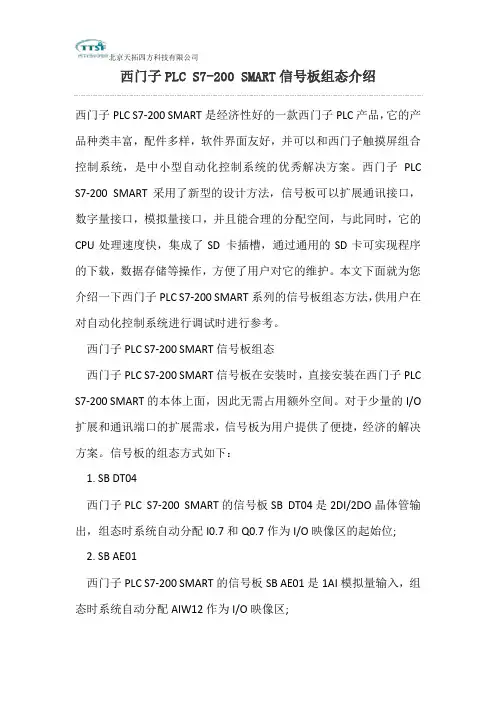
西门子PLC S7-200 SMART信号板组态介绍西门子PLC S7-200 SMART是经济性好的一款西门子PLC产品,它的产品种类丰富,配件多样,软件界面友好,并可以和西门子触摸屏组合控制系统,是中小型自动化控制系统的优秀解决方案。
西门子PLC S7-200 SMART采用了新型的设计方法,信号板可以扩展通讯接口,数字量接口,模拟量接口,并且能合理的分配空间,与此同时,它的CPU处理速度快,集成了SD 卡插槽,通过通用的SD卡可实现程序的下载,数据存储等操作,方便了用户对它的维护。
本文下面就为您介绍一下西门子PLC S7-200 SMART系列的信号板组态方法,供用户在对自动化控制系统进行调试时进行参考。
西门子PLC S7-200 SMART信号板组态西门子PLC S7-200 SMART信号板在安装时,直接安装在西门子PLC S7-200 SMART的本体上面,因此无需占用额外空间。
对于少量的I/O 扩展和通讯端口的扩展需求,信号板为用户提供了便捷,经济的解决方案。
信号板的组态方式如下:1. SB DT04西门子PLC S7-200 SMART的信号板SB DT04是2DI/2DO晶体管输出,组态时系统自动分配I0.7和Q0.7作为I/O映像区的起始位;2. SB AE01西门子PLC S7-200 SMART的信号板SB AE01是1AI模拟量输入,组态时系统自动分配AIW12作为I/O映像区;3. SB AQ01西门子PLC S7-200 SMART的信号板SB AQ01是1AO模拟量输出,组态时系统自动分配AQW12作为I/O映像区;4. SB CM01西门子PLC S7-200 SMART的信号板SB CM01为用户提供了额外的RS232或RS485通讯接口,用户在使用编程软件进行组态时,在端口类型设置框里选择RS232或RS485即可;5. SB BA01西门子PLC S7-200 SMART的信号板SB BA01为用户提供了实时时钟保持功能的电池,在编程软件中,用户可以启动电量低报警或者通过I7.0来监测电量状态。
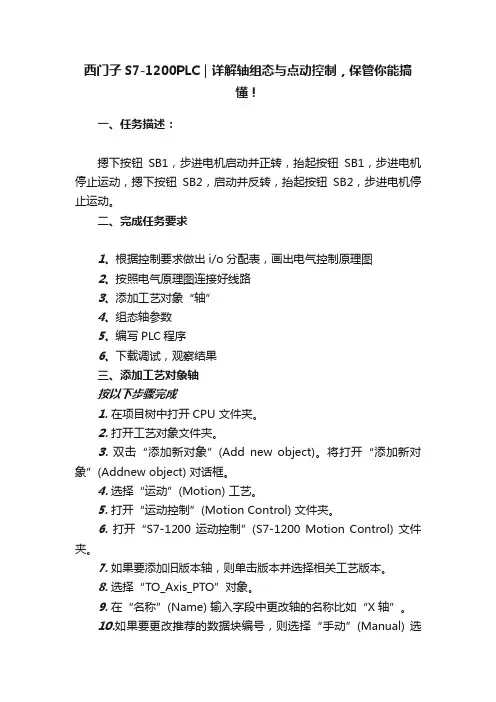
西门子S7-1200PLC|详解轴组态与点动控制,保管你能搞懂!一、任务描述:摁下按钮SB1,步进电机启动并正转,抬起按钮SB1,步进电机停止运动,摁下按钮SB2,启动并反转,抬起按钮SB2,步进电机停止运动。
二、完成任务要求1、根据控制要求做出i/o分配表,画出电气控制原理图2、按照电气原理图连接好线路3、添加工艺对象“轴”4、组态轴参数5、编写PLC程序6、下载调试,观察结果三、添加工艺对象轴按以下步骤完成1. 在项目树中打开CPU 文件夹。
2.打开工艺对象文件夹。
3.双击“添加新对象”(Add new object)。
将打开“添加新对象”(Addnew object) 对话框。
4.选择“运动”(Motion) 工艺。
5. 打开“运动控制”(Motion Control) 文件夹。
6. 打开“S7-1200 运动控制”(S7-1200 Motion Control) 文件夹。
7. 如果要添加旧版本轴,则单击版本并选择相关工艺版本。
8. 选择“TO_Axis_PTO”对象。
9. 在“名称”(Name) 输入字段中更改轴的名称比如“X轴”。
10.如果要更改推荐的数据块编号,则选择“手动”(Manual) 选项。
11.如果要为该工艺对象补充用户信息,则单击“更多信息”(More information)。
12.如果要添加该工艺对象,单击“确定”(OK)。
如果要放弃输入,单击“取消”(Cancel)。
四、组态工艺对象轴首先进入组态画面,在项目树中打开所需工艺对象组。
双击“组态”(Configuration) 对象,按下图顺序为加工单元X轴进行组态来源:网络,侵删~。
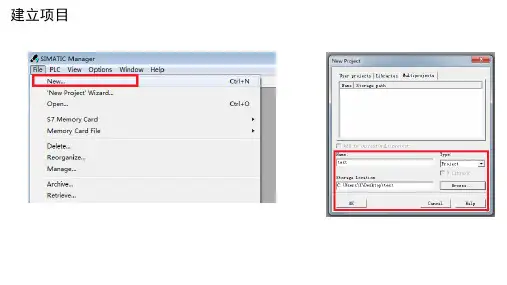

Date:2012-3-3File:HWConfig.1SIMATIC ® S7Siemens AG 2003. All rights reserved.SITRAIN Training forAutomation and Drives硬件组态Date:2012-3-3File:HWConfig.2SIMATIC ® S7Siemens AG 2003. All rights reserved.SITRAIN Training forAutomation and Drives目标学习了本章之后,你将 ......能够在项目中插入硬件站...能够生成硬件站的组态并赋值参数...能够读出硬件站的实际组态并赋值参数...熟悉S7-300™ 输入和输出模板的地址Date:2012-3-3File:HWConfig.3SIMATIC ® S7Siemens AG 2003. All rights reserved.SITRAIN Training forAutomation and Drives实际组态已存在硬件的实际组态和参数分配。
参数分配选择可分配参数模块的特性,例如:保持区、循环时间和模拟输入等。
设定组态设定好的硬件组态和参数分配。
组态在硬件组态的站窗口中分配机架、块和可分布式I/O ,可以从硬件目录中选择部件。
硬件组态和参数分配Date:2012-3-3File:HWConfig.4SIMATIC ® S7Siemens AG 2003. All rights reserved.SITRAIN Training forAutomation and Drives插入一个站Date:2012-3-3File:HWConfig.5SIMATIC ® S7Siemens AG 2003. All rights reserved.SITRAIN Training forAutomation and Drives启动硬件组态编辑器Date:2012-3-3File:HWConfig.6SIMATIC ® S7Siemens AG 2003. All rights reserved.SITRAIN Training forAutomation and Drives产生硬件设定组态Date:2012-3-3File:HWConfig.7SIMATIC ® S7Siemens AG 2003. All rights reserved.SITRAIN Training forAutomation and DrivesS7-300S7-300™™模块编址地址 0.0地址 0.7地址 1.0地址 1.7模块槽号PS CPU SM SM SM SM SM SM SM SM1245678910 11Date:2012-3-3File:HWConfig.8SIMATIC ® S7Siemens AG 2003. All rights reserved.SITRAIN Training forAutomation and Drives机架 0多行组态中DI/DO 编址槽 1 2 3 4 56 7891011机架 396.0 to 99.7100.0 to 103.7104.0 to 107.7108.0 to 111.7112.0 to 115.7116.0 to 119.7120.0 to 123.7124.0 to 127.7IM(接收)PS机架 264.0 to 67.768.0 to 70.772.0 to 75.776.0 to 79.780.0 to 83.784.0 to 87.788.0 to 91.792.0 to 95.7IM(接收)PS机架 1IM(接收)32.0 to 35.736.0 to 39.744.0 to 47.748.0 to 51.752.0 to 55.756.0 to 59.760.0 to 63.740.0 to 43.7PS0.0 to 3.720.0 to 23.724.0 to 27.728.0 to 31.712.0 to 15.716.0 to 19.7 4.0 to 7.7 8.0 to 11.7IM(发送)CPU PSDate:2012-3-3File:HWConfig.9SIMATIC ® S7Siemens AG 2003. All rights reserved.SITRAIN Training forAutomation and Drives模块地址概况“Address Overview ”Date:2012-3-3File:HWConfig.10SIMATIC ® S7Siemens AG 2003. All rights reserved.SITRAIN Training forAutomation and Drives可变编址2xDate:2012-3-3File:HWConfig.11SIMATIC ® S7Siemens AG 2003. All rights reserved.SITRAIN Training forAutomation and Drives硬件组态: 编辑符号名, 监视/修改变量单击右键Date:2012-3-3File:HWConfig.12SIMATIC ® S7Siemens AG 2003. All rights reserved.SITRAIN Training forAutomation and DrivesCPU 属性:循环 / 时钟存储器双击时钟存储器位76543210频率 (Hz)0.50.621 1.252 2.5510周期 (s)21.610.80.50.40.20.1Date:2012-3-3File:HWConfig.13SIMATIC ® S7Siemens AG 2003. All rights reserved.SITRAIN Training forAutomation and Drives保存硬件设定组态与下载到模块下载(仅当 CPU处于 STOP 模式)Date:2012-3-3File:HWConfig.14SIMATIC ® S7Siemens AG 2003. All rights reserved.SITRAIN Training forAutomation and Drives上载硬件实际组态到PG/PCDate:2012-3-3File:HWConfig.15SIMATIC ® S7Siemens AG 2003. All rights reserved.SITRAIN Training forAutomation and Drives练习:上载硬件实际组态到PG/PC 并改名结果Date:2012-3-3File:HWConfig.16SIMATIC ® S7Siemens AG 2003. All rights reserved.SITRAIN Training forAutomation and Drives练习:匹配实际组态Date:2012-3-3File:HWConfig.17SIMATIC ® S7Siemens AG 2003. All rights reserved.SITRAIN Training forAutomation and Drives1.练习: 从 “My_Program My_Program””拷贝块 3.2.Date:2012-3-3File:HWConfig.18SIMATIC ® S7Siemens AG 2003. All rights reserved.SITRAIN Training forAutomation and Drives练习:时钟存储器参数分配和测试Date:2012-3-3File:HWConfig.19SIMATIC ® S7Siemens AG 2003. All rights reserved.SITRAIN Training forAutomation and Drives如果你想知道更多Date:2012-3-3File:HWConfig.20SIMATIC ® S7Siemens AG 2003. All rights reserved.SITRAIN Training forAutomation and DrivesCPU 属性2xDate:2012-3-3File:HWConfig.21SIMATIC ® S7Siemens AG 2003. All rights reserved.SITRAIN Training for Automation and DrivesCPU 属性:概述Date:2012-3-3File:HWConfig.22SIMATIC ® S7Siemens AG 2003. All rights reserved.SITRAIN Training for Automation and DrivesCPU 属性:启动Date:2012-3-3File:HWConfig.23SIMATIC ® S7Siemens AG 2003. All rights reserved.SITRAIN Training for Automation and DrivesCPU 属性:保持存储器仅当 CPU 没有后备电池Date:2012-3-3File:HWConfig.24SIMATIC ® S7Siemens AG 2003. All rights reserved.SITRAIN Training for Automation and DrivesCPU 属性:保护Date:2012-3-3File:HWConfig.25SIMATIC ® S7Siemens AG 2003. All rights reserved.SITRAIN Training for Automation and DrivesCPU 属性:诊断/时钟Date:2012-3-3File:HWConfig.26SIMATIC ® S7Siemens AG 2003. All rights reserved.SITRAIN Training for Automation and Drives CPU 属性: 通讯。
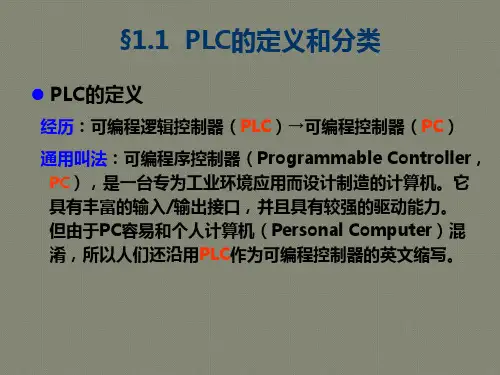
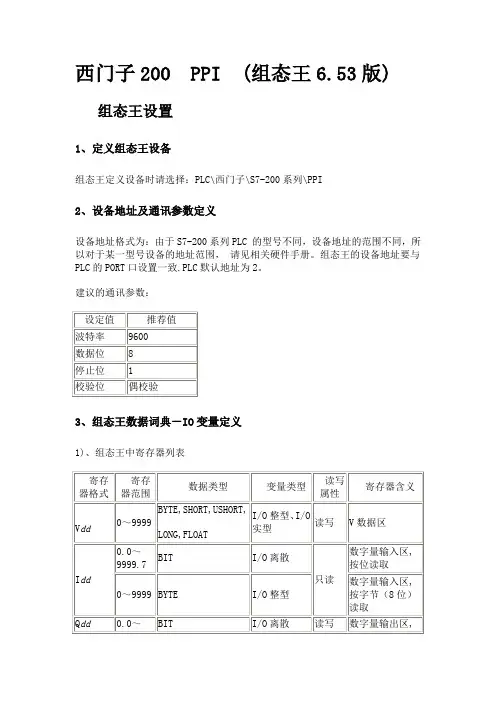
6ES7 321-1BH02-0AA0:源型输入,PNP,前连接器1脚不要接,20脚接M。
PNP型传感器如果是3线制,电源接L+,M,输出端接模块输入点,比如2脚I0.0。
如果是3线制NPN型要接此模块只有经过中继转换了,如果是4线制就无所谓,只要将传感器输出触点一端接L+,一端接模块输入点即可。
2。
6ES7 321-1BH50-0AA0:漏型输入,NPN,前连接器20脚不要接,1脚接L+。
同理,NPN型传感器如果是3线制,电源接L+,M,输出端接模块输入点,比如2脚I0.0。
PNP型的接法参考上面所说,一个道理S7-300PLC与以下设备的通讯方式:PC:MPI方式(需要MPI编程电缆);以太网方式(需要以太网通讯模块343-1等);DP总线方式(PC端需CP5611卡)。
触摸屏:西门子触摸屏一般采用MPI编程口(485通讯,3、8直连);其余的一般也是这个连法,有些不同,例如:昆仑通态的需要MPI编程电缆,原装的还不行,得用国产的。
也可以用以太网线,还可以把触摸屏挂在DP总线上。
传感器(比如流量计):脉冲信号、4~20mA信号、通讯方式,以上最常用。
变频器:模拟量输出;485通讯、以太网通讯等等。
数字量输出外围接线继电器输出方式SM322的16点数字量继电器输出模板端子接线图中输出点导通时,通过背板总线接口和光耦合器,使模板内部对应的微型硬件继电器线圈通电,常开触点闭合,外部负载工作。
输出点为0状态时,输出模板内部的微型继电器线圈断电,常开触点断开,外部负载工作停止。
16点SM322继电器输出端子接线图晶体管输出方式SM322的32点数字量晶体管输出模板端子接线图中只能驱动直流负载。
输出信号经光耦合器送给内部输出元件(带三角形符号的小方框)。
内部输出元件的饱和导通状态和截止状态控制内部触头的接通和断开,输出延迟时间小于lms。
32点SM322晶体管输出端子接线图晶闸管输出方式SM322的16点数字量晶闸管输出模板端子接线图中内部RC电路抑制晶闸管关断过程中形成的瞬间过电压和外部脉冲电压。
西门子S7300、S7400PLC和组态王通讯常用的几种方式说明文档北京亚控科技发展有限公司2009年7月目录1. MPI电缆通讯方式 (1)2. MPI通讯卡方式 (1)3. 以太网通讯方式 (1)4. Profibus –DP通过方式 (2)5. Profibus –S7通过方式 (3)1. MPI电缆通讯方式硬件连接:此种方式使用s7300、s7400 PLC上的MPI编程口,使用西门子标准编程电缆链接到计算机串口上;适用场合:一般适用于一个PLC和一台PC进行直接串口通讯的场合,PLC和PC 机之间距离较近,小于15米;组态王对应驱动:在组态王中对应的设备定义向导为:PLCÆ西门子ÆS7-300系列ÆMPI(电缆) 或者PLCÆ西门子ÆS7-400系列ÆMPI(电缆) 。
特殊软件需求:组态王所在的计算机必须安装STEP7编程软件。
需要Set PG/PC Interface 的支持,具体配置按照组态王对应驱动帮助执行即可。
2. MPI通讯卡方式硬件连接:此种方式使用PLC上的MPI编程口,计算机上插一块西门子公司的CP5611(或CP5613等MPI通讯卡――具体根据带PLC类型和数量,由西门子公司确定使用何种通讯卡),通讯卡和PLC之间一般使用西门子提供的标准转换接头和通讯电缆实现硬件连接;适用场合:一般适用于一台PC和多个PLC进行通讯的场合;或者多台PLC和多台PC进行链接(MPI为多点接口协议,支持多个上位PC进行MPI通讯,具体能够支持的最多上位PC数量建议和西门子公司具体确定。
), PLC和PC机之间距离较远,大于15米;组态王对应驱动:在组态王中对应的设备定义向导为:PLCÆ西门子ÆS7-300系列ÆS7-300MPI(通讯卡) 或者PLCÆ西门子ÆS7-400系列Æ S7-400MPI(通讯卡) 。
《装备维修技术》2020年第18期—239—详解西门子PLC 与变频器通信组态隋云栋(河钢股份有限公司承德分公司、河北省钒钛工程技术研究中心,河北 承德 067000)近几年来,西门子PLC 的先进设备得到广泛的推广与运用,并且采取软件来进行编程控制。
组态方式很大程度上决定了西门子PLC 的工控设备,一旦组态的步骤出现错误,PLC 的工控就会出现无法正常通信的现象。
早在2018 年举办的西门子 CIMC 全国大学生智能竞赛中,就有百分之四十左右的队伍因为参赛的硬件设备出现了通信组态问题而被扣分,导致最终输掉比赛。
1硬件软组态1.1 创建西门子 PLC 组态的过程 本文所解析的西门子PLC 所使用的是设备机型PLC 的1513-1PN 和CU250S-2 PN Vector 机型的G120 C 的变频器。
然后通过博途软件来对PLC 的组态设备进行视窗,从而创建出机型为1513-1PN 的PLC 设备。
1.2 组态变频器的选择 选用的是组态为G120的变频器,通过点击鼠标的网络视图而进入到硬件目录中。
然后再选取目录中的其他现场设备,通过双击的方式选中SINAMCS G120机型的设备。
2 网络通信组态2.1 创建报文的过程 首先选中设备的视图,然后用鼠标选中G120机型的变频器,并且双击它。
再选中硬件的目录,点击报文为 1,PZD2/2的子模块。
然后选择设备进行概览,即可以查到 I/O 地址的报文,其中的PROFINET IO-System 在网络连接的条件下可以看到。
2.2 PLC 和变频器的链接方式 报文创建好以后,选中网络视图。
再通过鼠标来对机型为1513-1PN 的 PLC 和型号为G120的变频器进行拖拽,然后通过PROFINET IO-System 网络进行链接。
2.3 网络地址协议设置过程 2.3 .1选中网络视图,再用鼠标双击机型为1513-1PN 的PLC.再点进设备视图,通过进入网口的属性,选中常规项目中的以太网地址,对其IP 协议进行设置。
画面如图,完成下图功能SP反映阀门给定值,以量程为0~100柱状图显示PV反映阀门反馈值,以量程为0~100柱状图显示通过SP下方的数值置数可以对阀门开度进行控制按“打远方”按钮,画面可以通过“开”“关”按钮对阀门进行点动操作.按“打就地”按钮,禁止了画面“开"“关"按钮对阀门进行点动操作。
“就地”“远方”的反馈通过DI点的反转实现。
步骤:运行S7—300程序新建一个项目,取名为PUMP,确定右键,插入300站点双击硬件进行硬件组态双击Rail,添加机架空机架添加好后如下在1槽填加电源,双击1槽,选择选定的CPU进行填加在2槽添加CPU,双击进行添加。
CPU会固定占用2槽和3槽,3槽不能再放其它卡件选中2槽,双击选定CPU填加自动弹出属性—PROFIBUS接口窗口,地址2是CPU地址点击新建,在这个CPU下建立一个PROFIBUS网络连接新建了一个PROFIBUS网络,是因为我们用的实际CPU通过PROFIBUS网络挂了个从站,CPU通过MPI接口和配套通讯线与IM卡连接的确定确定建好CPU后如下在4槽填加CP卡(3槽被CPU占用,添加不进卡件了)选中4槽,双击CP硬件填加CP卡是网卡,电脑通过网线连接到PLC的CP卡与PLC通讯弹出窗口IP地址是我要给PLC的CP卡定义的IP地址,这个地址随着硬件组态的下装写进PLC的CP卡里(写好的IP 地址也可随时进行修改)。
这个地址必须和我IFIX下SCU建立的数据库地址相同,否则IFIX数据库是访问不了PLC的。
这里我设PLC的地址是192。
168。
0。
20.改好IP后点击新建建好一个Ethernet连接,确定i建立好后如下在5槽填加AI卡件选中5槽,双击AI硬件添加双击添加好的AI卡件,进行设置按下图更改AI卡件设置,根据需要进行设置改好后如下,确定在6槽填加AO卡件选中6槽,双击硬件填加双击AO卡件进行设置按下图更改,该卡件是8通道,这里只显示了4个通道,通过输出右边的箭头进行移动,可以查看没显示出来的通道。
西门子PLC组态方法硬件连接软件组态1、在桌面打开S7tgtopx Manager软件2、点击“File”中的“New”新建文件3、输入新建文件的“名称”(如“zourz”)4、右击“zourz”选择“Insert New Object”中的“SIMATIC 400 Station”5、双击“Hardware”6、PLC组态选择“背板”展开“SIMA TIC 400”选择“BACK-400”,在“BACK-400”中选择与背板相对应的编号“6ES7-400-1JA01-0AA0”即“BACK-400”中的“UR2”,双击“UR2”再点击“OK”完成“背板”选择7、选择“PS-400”展开“SIMATIC 400”选择“PS-400”中的“Standard PS-400”,在“Standard PS-400”中选择编号为“6ES7-407-0KA02-0AA0”即“Standard PS-400”中的“PS 407 10A”,双击“PS 407 10A”再点击“OK”完成“PS-400”选择8、选择“CPU”展开“SIMATIC 400”选择“CPU-400”中的“CPU 416-3 PN/DP”,在“CPU 416-3 PN/DP”中选择“V5.3”双击,在弹出的对话框中可以修改IP地址新建“PN网络”点击“New”在弹出的对话框中可以重命名“PN网络”名称,然后点击“OK”,“OK”再点击对话框中的“OK”完成“CPU-400”选择9、选择“CP”展开“SIMATIC 400”选择“CP-400”中的“CP 443-1 Advanced-IT”,在“CP 443-1 Advanced-IT”中选择“6GK7 443-1GX20-0EX0”中的“V2.0”双击,在弹出的对话框中直接点击“OK”完成“CP”选择10、选择“DI”展开“SIMATIC 400”选择“SM-400”中的“DI-400”,在“DI-400”中选择“DI16xDC24VInterrupt”双击,在弹出的对话框中直接点击“OK”完成“DI”选择11、选择“DO”展开“SIMATIC 400”选择“SM-400”中的“DO-400”,在“DO-400”中选择“DO16xDC24V 、2A”双击,在弹出的对话框中直接点击“OK”完成“DO”选择12、选择“AI”展开“SIMATIC 400”选择“SM-400”中的“AI-400”,在“AI-400”中选择“AI16x16Bit”双击,在弹出的对话框中直接点击“OK”完成“AI”选择13、选择“AO”展开“SIMATIC 400”选择“SM-400”中的“AO-400”,在“AO-400”中选择“AO8x13Bit”双击,在弹出的对话框中直接点击“OK”完成“AO”选择14、对组态完的PLC进行“编译”点击“编译”在弹出的对话框中点击“OK”15、对PLC进行“下载”点击“下载”在弹出的对话框中点击“OK”在弹出的对话框中点击“View”在弹出的对话框中选择MAC号位“00-0E-8C-A7-9F-82”的PLC(选择PLC),然后点击“OK”在弹出的三个对话框中都点击“OK”,然后“硬启动”PLC看状态是否正常。
西门子PLC组态方法硬件连接软件组态1、在桌面打开S7tgtopx Manager软件2、点击“File”中的“New”新建文件3、输入新建文件的“名称”(如“zourz”)4、右击“zourz”选择“Insert New Object”中的“SIMATIC 400 Station”5、双击“Hardware”6、PLC组态选择“背板”展开“SIMATIC 400”选择“BACK-400”,在“BACK-400”中选择与背板相对应的编号“6ES7-400-1JA01-0AA0”即“BACK-400”中的“UR2”,双击“UR2”再点击“OK”完成“背板”选择7、选择“PS-400”展开“SIMATIC 400”选择“PS-400”中的“Standard PS-400”,在“Standard PS-400”中选择编号为“6ES7-407-0KA02-0AA0”即“Standard PS-400”中的“PS 407 10A”,双击“PS 407 10A”再点击“OK”完成“PS-400”选择8、选择“CPU”展开“SIMATIC 400”选择“CPU-400”中的“CPU 416-3 PN/DP”,在“CPU 416-3 PN/DP”中选择“V5.3”双击,在弹出的对话框中可以修改IP地址新建“PN网络”点击“New”在弹出的对话框中可以重命名“PN网络”名称,然后点击“OK”,“OK”再点击对话框中的“OK”完成“CPU-400”选择9、选择“CP”展开“SIMATIC 400”选择“CP-400”中的“CP 443-1 Advanced-IT”,在“CP 443-1 Advanced-IT”中选择“6GK7 443-1GX20-0EX0”中的“V2.0”双击,在弹出的对话框中直接点击“OK”完成“CP”选择10、选择“DI”展开“SIMATIC 400”选择“SM-400”中的“DI-400”,在“DI-400”中选择“DI16xDC24V Interrupt”双击,在弹出的对话框中直接点击“OK”完成“DI”选择11、选择“DO”展开“SIMATIC 400”选择“SM-400”中的“DO-400”,在“DO-400”中选择“DO16xDC24V 、2A”双击,在弹出的对话框中直接点击“OK”完成“DO”选择12、选择“AI”展开“SIMATIC 400”选择“SM-400”中的“AI-400”,在“AI-400”中选择“AI16x16Bit”双击,在弹出的对话框中直接点击“OK”完成“AI”选择13、选择“AO”展开“SIMATIC 400”选择“SM-400”中的“AO-400”,在“AO-400”中选择“AO8x13Bit”双击,在弹出的对话框中直接点击“OK”完成“AO”选择14、对组态完的PLC进行“编译”点击“编译”在弹出的对话框中点击“OK”15、对PLC进行“下载”点击“下载”在弹出的对话框中点击“OK”在弹出的对话框中点击“View”在弹出的对话框中选择MAC号位“00-0E-8C-A7-9F-82”的PLC(选择PLC),然后点击“OK”在弹出的三个对话框中都点击“OK”,然后“硬启动”PLC看状态是否正常。
手动将PLC打到“Stop”后再打到“State”,观察PLC的指示灯,正常状态时“RUN”亮绿灯,其他灯都灭了。
16、在PN上挂IE/PB Link展开“PROFINET IO”选择“Gateway”再选择“IE/PB Link PN IO”中的“6GK1 411-5AB00”,在“6GK1 411-5AB00”中选择“V2.0”,左击将“V2.0”拖到PN上会弹出一个对话框在弹出的对话框中点击“New”新建一个DP 网络,再点击“OK”设置IE/PB Link的IP(如192.168.0.203)和名称(zourz2),设置完后点击“OK”17、在PLC中修改扫描到的IE/PB Link中的IP和名称(IP和名称要与上一步设置的一样)点击“PLC”选择“Ethernet”中的“Edit Ethernet Node”在弹出的对话框中点击“Browse”会在弹出一个对话框,选择与IE/PB Link PN相对应的MAC地址“00-0E-8C-B2-D6-89”,然后点击“OK”更改IP地址与名称在“IP address”中更改IP,改成与上一步IE/PB Link设置的IP(192.168.0.203)相同,然后点击“Assign IP Configuration”进行IP配置。
在“Device name”中更改名称,改成与上一步IE/PB Link设置的名称(zourz2)相同。
然后点击“Assign Name”进行名称配置。
IP和名称配置完后点击“Close”18、编译19、下载点击“下载”在弹出的四个对话框中都点击“OK”选择PLC的启动方式“YES”为软启动,“NO”为硬启动(手动将PLC打到“Stop”后在打到“Start”)一般选择软启动“YES”观察PLC的指示灯,正常状态时“RUN”亮绿灯,其他灯都灭了20、在PN上挂ET 200S展开“PROFINET IO”选择“I/O”再选择“ET 200S”中的“IM151-3 PN HF V6.0”,左击将“IM151-3 PN HF V6.0”拖到PN上会弹出一个对话框设置ET 200S的IP(如192.168.0.204)和名称(zourz3),设置完后点击“OK”21、ET 200S组态选择“PM”展开“IM151-3 PN HF V6.0”选择“PM”,在“PM”中选择与硬件相对应的编号“6ES7-138-4CA01-0AA0”即“PM”中的“PM-E DC24V”,双击“PM-E DC24V”在弹出的对话框中点击“OK”,完成“PM”的选择22、选择“DI”展开“IM151-3 PN HF V6.0”选择“DI”,在“DI”中选择与硬件相对应的编号“6ES7-131-4BD01-0AB0”即“DI”中的“4DI DC24V HF”,双击“4DI DC24V HF”在弹出的对话框中点击“OK”,完成“DI”的选择23、选择“DO”展开“IM151-3 PN HF V6.0”选择“DO”,在“DO”中选择与硬件相对应的编号“6ES7-132-4BB01-0AB0”即“DO”中的“2DO DC24V/0.5A HF”,双击“2DO DC24V/0.5A HF”在弹出的对话框中点击“OK”,完成“DO”的选择24、选择“AI”展开“IM151-3 PN HF V6.0”选择“AI”,在“AI”中选择与硬件相对应的编号“6ES7-134-4LB02-0AB0”即“AI”中的“2AI U HF”,双击“2AI U HF”在弹出的对话框中点击“OK”,完成“AI”的选择25、选择“AO”展开“IM151-3 PN HF V6.0”选择“AO”,在“AO”中选择与硬件相对应的编号“6ES7-135-4LB02-0AB0”即“AO”中的“2AO U HF”,双击“2AO U HF”在弹出的对话框中点击“OK”,完成“AO”的选择26、选择电机启动器“PM”展开“IM151-3 PN HF V6.0”选择“Motor starter”再选择“PM”,在“PM”中选择与硬件相对应的编号“3RK1903-0BA00”即“PM”中的“PM-D DC24V”,双击“PM-D DC24V”在弹出的对话框中点击“OK”,完成“PM”的选择27、选择“Direct starter”(电机启动器)展开“IM151-3 PN HF V6.0”选择“Motor starter”再选择“Direct starter”,在“Direct starter”中选择与硬件相对应的编号“3RK1301-0BA10-0AA4”即“Direct starter”中的“DS1e-x 0.3-3A HF”,双击“DS1e-x 0.3-3A HF”在弹出的对话框中点击“OK”,完成“Direct starter”的选择28、在PLC中修改扫描到的ET 200S中的IP和名称(IP和名称要与上第20步设置的一样)点击“PLC”选择“Ethernet”中的“Edit Ethernet Node”在弹出的对话框中点击“Browse”会在弹出一个对话框,选择与ET 200S相对应的MAC 地址“00-0E-8C-AC-CD-B3”,然后点击“OK”更改IP地址与名称在“IP address”中更改IP,改成与之前ET 200S设置的IP(192.168.0.204)相同,然后点击“Assign IP Configuration”进行IP配置。
在“Device name”中更改名称,改成与之前ET 200S设置的名称(zourz3)相同。
然后点击“Assign Name”进行名称配置。
IP和名称配置完后点击“Close”29、完成ET 200S的组态进行编译30、编译完进行下载点击“下载”在弹出的四个对话框中都点击“OK”选择PLC的启动方式“YES”为软启动,“NO”为硬启动(手动将PLC打到“Stop”后在打到“Start”)一般选择软启动“YES”观察PLC的指示灯,正常状态时“RUN”亮绿灯,其他灯都灭了31、在DP上挂“ET 200S DP”展开“PROFIBUS DP”选择“ET 200S”中的“IM151-1 Standard”,左击将“IM151-1Standard”拖到DP上会弹出一个对话框,点击“OK”会再弹出一个对话框在弹出的对话框中设置“ET 200S DP”的数字地址(5)和名称(zourz4),设置完后点击“OK”数字地址是拨号的形式,在硬件上可以改注:设置的地址数字要与硬件上的地址数字相同32、ET 200S组态选择“PM”展开“IM151-1 Standard”选择“PM”,在“PM”中选择与硬件相对应的编号“6ES7-138-4CA01-0AA0”即“PM”中的“PM-E DC24V”,双击“PM-E DC24V”在弹出的对话框中点击“OK”,完成“PM”的选择33、选择“DI”展开“IM151-1 Standard”选择“DI”,在“DI”中选择与硬件相对应的编号“6ES7-131-4BD01-0AA0”即“DI”中的“4DI DC24V ST”,双击“4DI DC24V ST”在弹出的对话框中点击“OK”,完成“DI”的选择34、选择“DO”展开“IM151-1 Standard”选择“DO”,在“DO”中选择与硬件相对应的编号“6ES7-132-4BD02-0AA0”即“DO”中的“4DO DC24V/0.5A ST”,双击“4DO DC24V/0.5A ST”在弹出的对话框中点击“OK”,完成“DO”的选择35、选择“AI”展开“IM151-1 Standard”选择“AI”,在“AI”中选择与硬件相对应的编号“6ES7-134-4FB01-0AB0”即“AI”中的“2AI U SR”,双击“2AI U SR”在弹出的对话框中点击“OK”,完成“AI”的选择36、选择“AO”展开“IM151-1 Standard”选择“AO”,在“AO”中选择与硬件相对应的编号“6ES7-135-4FB01-0AB0”即“AO”中的“2AO U ST”,双击“2AO U ST”在弹出的对话框中点击“OK”,完成“AO”的选择37、选择“FM”展开“IM151-1 Standard”选择“FM”,在“FM”中选择与硬件相对应的编号“6ES7-138-4DA04-0AB0 C”即“FM”中的“1 COUNT 24V/100Hz counter operation”,双击“1 COUNT 24V/100Hz counter operation”在弹出的对话框中点击“OK”,完成“FM”的选择完成DP上ET 200S组态38、完成DP上ET 200S的组态然后“编译”39、编译完进行下载点击“下载”在弹出的四个对话框中都点击“OK”选择PLC的启动方式“YES”为软启动,“NO”为硬启动(手动将PLC打到“Stop”后在打到“Start”)一般选择软启动“YES”观察PLC的指示灯,正常状态时“RUN”亮绿灯,其他灯都灭了组态完成后保存。